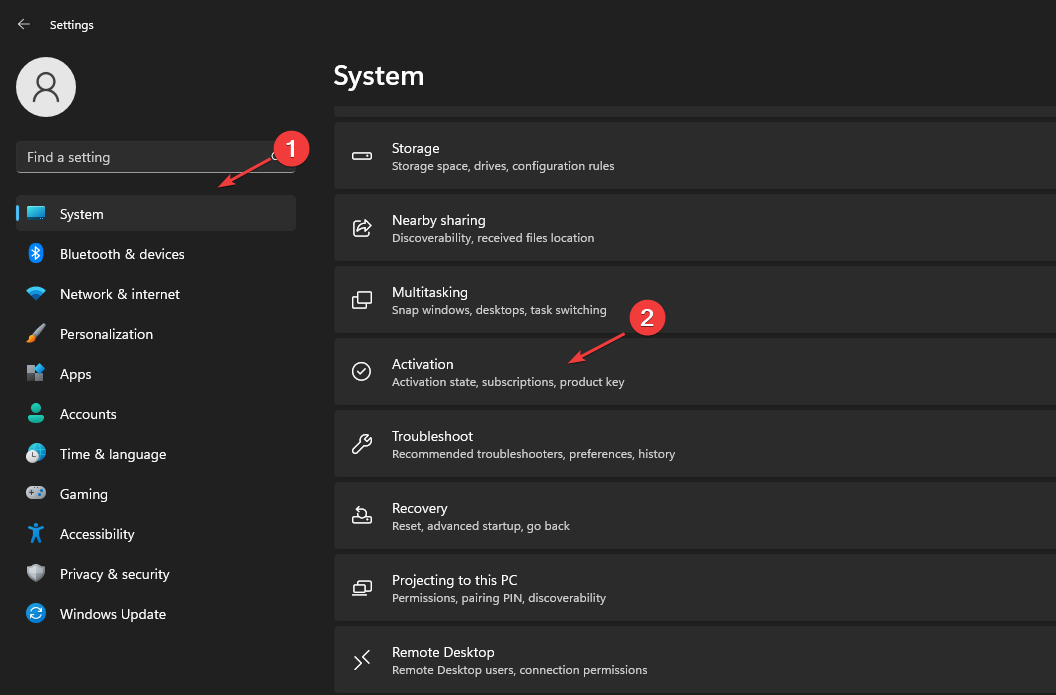Ventoy est votre solution tout-en-un, rapide et facile à utiliser
- L'un des utilitaires les plus utiles sur un ordinateur est la possibilité de créer une clé USB amorçable.
- Avec cet outil, vous pouvez créer une version amorçable de n'importe quel système d'exploitation et l'exécuter à partir d'une clé USB.
- Il y a tellement d'options disponibles, mais dans ce guide, nous explorons Ventoy et comment vous pouvez le télécharger et l'installer.

XINSTALLER EN CLIQUANT SUR LE FICHIER DE TÉLÉCHARGEMENT
- Téléchargez Fortect et installez-le sur votre PC.
- Démarrer le processus de numérisation de l'outil pour rechercher les fichiers corrompus qui sont la source de votre problème.
- Faites un clic droit sur Commencer la réparation afin que l'outil puisse démarrer l'algorithme de réparation.
- Fortect a été téléchargé par 0 lecteurs ce mois-ci.
Si tu veux créer plusieurs clés USB amorçables, Ventoy est l'outil qui peut vous aider. Les clés USB amorçables sont un moyen facile de transporter un système d'exploitation sur une clé USB.
Ils sont également parfaits pour dépanner les ordinateurs, car ils peuvent vous permettre de démarrer une machine et d'accéder aux fichiers sur votre disque dur sans affecter le système d'exploitation existant.
La principale raison de créer plusieurs clés USB amorçables est d'avoir une sauvegarde que vous pouvez utiliser en cas de panne de votre ordinateur principal.
Une autre option consiste à disposer d'une clé USB amorçable pour chaque système d'exploitation que vous utilisez et à basculer entre eux, ou même à conserver l'un d'entre eux en tant que sauvegarde en cas de problème avec l'un de vos ordinateurs.
Est-ce que Ventoy prend en charge Windows 10 & 11?
Oui, Ventoy est compatible avec Windows 10 & 11. Pour Windows 10, puisqu'il n'y a pas de répertoire Ventoy, vous devrez en créer un. Windows 11 est un peu délicat avec le Configuration requise mais vous pouvez toujours les contourner lors de l'installation.
Il prend en charge les processeurs 32 bits et 64 bits. Lors du téléchargement, assurez-vous donc de sélectionner une option compatible avec votre appareil.
Le logiciel Ventoy est-il sûr ?
Le logiciel Ventoy est gratuit et open source. Il ne nécessite aucune autorisation spéciale ni aucun droit d'administrateur pour être installé et exécuté sur votre ordinateur, ce qui signifie qu'il n'affectera en rien les performances de votre système.
De plus, cela ne vous oblige pas à apporter des modifications ou des ajustements aux paramètres de votre ordinateur ou de votre système d'exploitation.
Certains programmes que vous installez sur votre ordinateur peuvent contenir des logiciels malveillants ou des virus qui pourraient endommager votre appareil s'ils ne sont pas mis à jour régulièrement.
C'est pourquoi vous devriez toujours installer un programme antivirus et maintenez-le à jour pour supprimer toutes les applications suspectes de votre système dès que possible après les avoir découvertes.
Comment télécharger et installer Ventoy?
- Rendez-vous sur GitHub et télécharger Ventoy pour votre système d'exploitation.
- Décompressez le fichier, localisez Ventoy2Disk et exécutez-le.
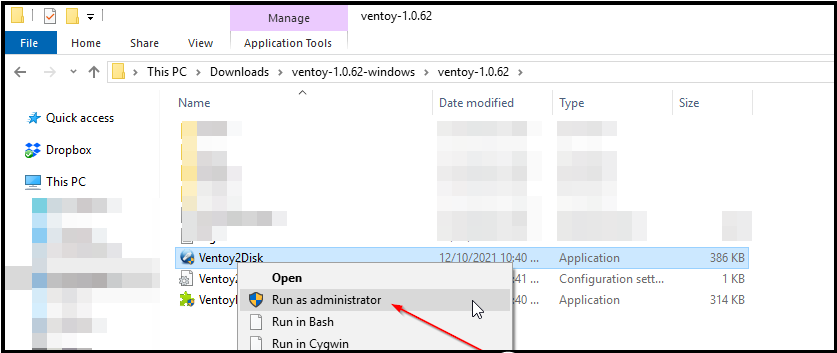
- Sélectionnez maintenant la clé USB que vous souhaitez installer.

- Clique le Installer bouton.

- Vous êtes maintenant prêt à copier tous les fichiers image ISO que vous pourriez avoir sur la clé USB.
Se souvenir de sauvegarder tous vos fichiers avant l'installation car toutes les données seront perdues.
- Comment obtenir une barre des tâches optimisée pour les tablettes sur votre Steam Deck
- Qu'est-ce que Uhelper.exe et devez-vous le désinstaller ?
- Comment désinstaller rapidement des applications du Microsoft Store
- Comment obtenir Samsung Quick Share sur n'importe quel PC Windows 11
- Correctif: plantage de Qbittorrent sous Windows 11 [5 correctifs]
Quel est le meilleur Ventoy ou Rufus ?
La réponse est: cela dépend. Pour la plupart des gens, Rufus sera le meilleur choix. Rufus est un utilitaire gratuit qui peut créer des clés USB Windows amorçables et d'autres clés USB à partir d'un fichier ISO.
Il est plus rapide que l'outil Microsoft, fonctionne sur plus de systèmes et prend également en charge le démarrage UEFI. Rufus n'a besoin d'aucun processus d'installation ni de DLL supplémentaires. De plus, sa version portable peut être exécutée directement depuis une clé USB sans laisser de trace sur l'ordinateur hôte.
Pour Ventoy, les utilisateurs peuvent copier et coller des fichiers directement sur la clé USB sans extraction. Il vous permet de créer plusieurs images de système d'exploitation amorçables à partir d'un seul fichier ISO sur votre PC.
Le principal avantage d'utiliser Ventoy est qu'il peut vous faire gagner du temps et de l'argent car vous n'avez pas à dépenser de l'argent pour acheter une autre clé USB à chaque fois que vous souhaitez créer plusieurs lecteurs amorçables à partir d'un seul ISO déposer.
Pendant que vous êtes encore ici, vous pouvez également explorer d'autres outils pour créer des clés USB multiboot. Aussi, ayant un programme antivirus pour votre USB aidera à protéger votre système des sources de stockage externes.
Avez-vous installé Ventoy? Nous aimerions connaître votre expérience jusqu'à présent dans la section des commentaires ci-dessous.
Vous rencontrez toujours des problèmes ?
SPONSORISÉ
Si les suggestions ci-dessus n'ont pas résolu votre problème, votre ordinateur peut rencontrer des problèmes Windows plus graves. Nous vous suggérons de choisir une solution tout-en-un comme Fortifier pour résoudre efficacement les problèmes. Après l'installation, cliquez simplement sur le Afficher et corriger bouton puis appuyez sur Lancer la réparation.